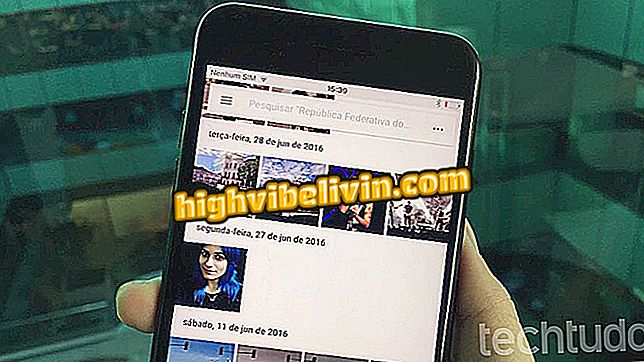Cómo descargar el controlador de impresora HP Officejet Pro 8600
La HP Officejet Pro 8600 es una impresora multifunción de inyección de tinta que tiene conectividad Wi-Fi. Las funciones básicas de impresión y escaneado generalmente funcionan al conectar el dispositivo al PC mediante el cable USB. Sin embargo, si desea acceder a funciones avanzadas, como averiguar la cantidad de tinta de los cartuchos o imprimir sin cables, es necesario descargar manualmente el controlador de la impresora.
¿Quieres comprar una impresora barata? Encuentra los mejores precios en Compare
En el paso a paso, compruebe dónde encontrar y cómo instalar el controlador de la HP Officejet Pro 8600. La descarga es gratuita y está disponible para ordenadores con Windows, Linux y MacOS.
Compruebe siete impresoras que imprimen más gastando menos

Aprenda a descargar e instalar el controlador de la impresora HP Officejet Pro 8600
Paso 1. Acceda a la página oficial de HP Officejet Pro 8600 y elija el sistema operativo de su ordenador, así como la versión. Haga clic en "Cambiar";

Seleccione el sistema operativo y la versión
Paso 2. Ahora, haga clic en el botón "Download", en rojo. El archivo comenzará a descargarse, lo que puede tardar unos minutos dependiendo de la velocidad de su conexión.

Bajar el controlador de impresora
Como instalar
Paso 1. El software se guardará en la carpeta de descargas del ordenador. Cuando haya terminado de descargar, abra el archivo para iniciar la instalación;

Ejecute el instalador del controlador
Paso 2. La pantalla de configuración inicial del asistente de instalación aparecerá. Puede cambiar lo que se instalará haciendo clic en "Personalizar selecciones de software". A continuación, haga clic en "Siguiente";

Configuración inicial del controlador
Paso 3. Marque la opción "He leído y acepto los contratos y configuraciones de instalación" y vuelva a hacer clic en "Siguiente";

Acepta los términos del contrato
Paso 4. Seleccione cómo desea conectar la impresora al PC y haga clic en "Siguiente". Recuerde conectar la impresora y conectarla al cable USB o presione el botón Wi-Fi para activar la conexión inalámbrica. Por último, basta con esperar hasta que el software encuentre el dispositivo y haga la configuración necesaria.

Seleccione el tipo de conexión y espere la instalación del software
¿Cuál es la mejor impresora barata y barata? Ver en el foro